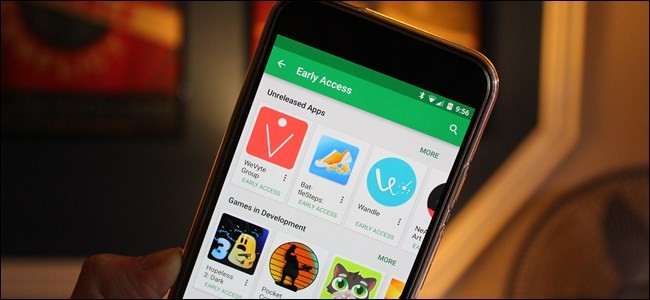Mise à jour des créateurs de Windows 10 a ajouté une nouvelle fonctionnalité de streaming de jeu en direct. Vous pouvez diffuser votre gameplay en temps réel à vos amis sans aucun logiciel supplémentaire.
Cette fonctionnalité utilise Microsoft Mixer service, initialement nommé Beam, avec votre Gamertag Xbox . Il ne peut malheureusement pas être diffusé sur Twitch, donc vous aurez toujours besoin d'un logiciel tiers pour ce faire .
Premièrement: configurer les paramètres de diffusion du jeu
EN RELATION: Comment diffuser un jeu PC sur Twitch avec OBS
Avant de démarrer une diffusion en direct, vous pouvez configurer vos paramètres de diffusion de jeu en vous rendant dans Paramètres> Jeux> Diffusion sous Windows.
Les paramètres par défaut devraient fonctionner correctement, mais votre microphone et votre webcam sont désactivés par défaut et ne seront pas inclus dans le flux. Voici ce que font les différentes options:
- Enregistrer de l'audio lorsque je diffuse : Le son du jeu n'est diffusé que si vous activez cette option. Si vous désactivez cette option, vous diffuserez simplement une vidéo silencieuse.
- Audio quality : Choisissez différents niveaux de qualité audio pour votre flux, si vous enregistrez du son. Nous vous recommandons d'utiliser l'option par défaut de 128 kbps, car elle offre un bon compromis entre les exigences de qualité et de bande passante.
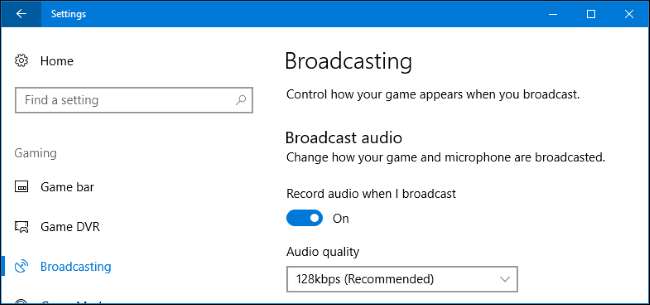
- Allumer le micro lorsque je diffuse : Activez cette option pour que Windows ajoute l'audio de votre microphone à votre flux. Vous pouvez parler et vos téléspectateurs entendront votre voix.
- Utiliser l'annulation automatique de l'écho : Windows tente automatiquement d'annuler les échos de votre microphone si vous activez cette option.
- Microphone volume et Volume système : Ajustez ces curseurs pour contrôler le volume de l'audio de votre microphone et de votre jeu.

- Diffusion audio du jeu uniquement : Cette option est activée par défaut et fait que Windows ne diffuse que le son du jeu auquel vous jouez, ainsi que tout le son de votre microphone, s'il est activé. Désactivez cette option, et Windows diffusera tout l'audio lu sur votre PC.
- Langue de diffusion : Cette option vous permet d'indiquer la langue dans laquelle vous diffuserez afin que les spectateurs puissent trouver des flux dans leur langue.
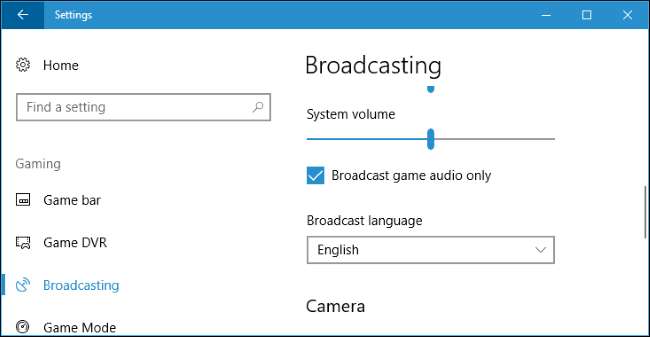
- Utiliser la caméra lorsque je diffuse : Activez cette option pour que Windows ajoute une miniature de la vidéo de votre webcam au flux, permettant à vos spectateurs de vous voir.
- Caméra : Sélectionnez le périphérique webcam que vous souhaitez utiliser.
- Capturer le curseur de la souris dans les diffusions : Choisissez si le curseur de la souris doit être visible ou non dans le flux.
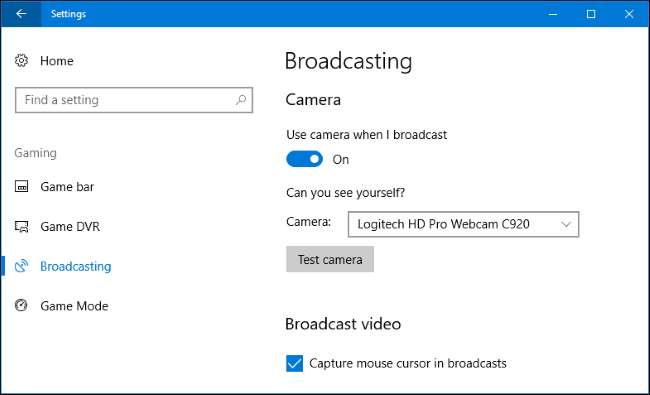
Commencer à diffuser
EN RELATION: Comment enregistrer un jeu PC avec le DVR de jeu et la barre de jeu de Windows 10
Pour démarrer la diffusion, lancez le jeu auquel vous voulez jouer, puis appuyez sur Windows + G pour ouvrir le la barre de jeu . Cliquez sur le bouton "Diffuser" sur la barre de jeu. Vous pouvez également appuyer sur Windows + Alt + B pour activer immédiatement cette fonctionnalité.
Ces raccourcis clavier peuvent être personnalisés dans le volet Paramètres> Jeux> Barre de jeu.
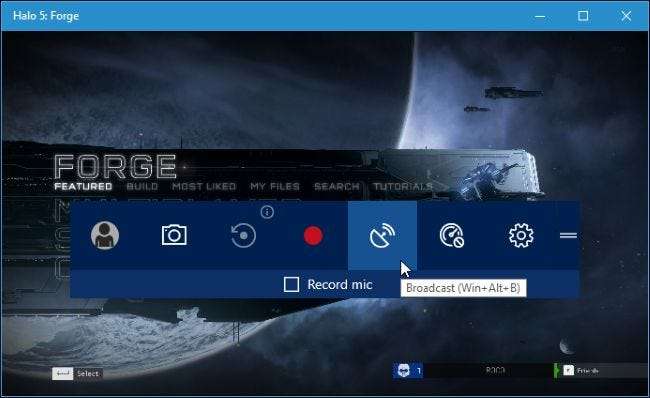
La boîte de dialogue de configuration de la diffusion apparaît. Votre gamertag Xbox Live et votre chaîne de mixage s'affichent. Vous pouvez également choisir d'inclure ou non l'audio de votre microphone et la vidéo de votre webcam. Pour afficher l'adresse de votre chaîne sur laquelle d'autres personnes peuvent vous regarder, cliquez sur le lien "Votre chaîne". Cela ouvre la page Web de votre chaîne, que vous pouvez ensuite partager avec qui vous voulez.
Pour démarrer la diffusion, cliquez sur «Démarrer la diffusion».
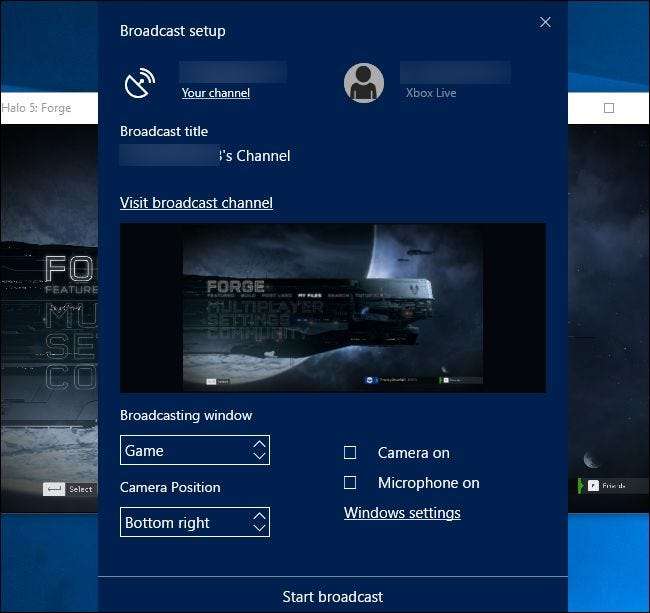
Pendant la diffusion, une fenêtre d’état s’affiche au-dessus du jeu.
De gauche à droite, les indicateurs d'état confirment que vous enregistrez en direct, indiquent le nombre de téléspectateurs que vous avez en ce moment et comptent depuis combien de temps vous diffusez. Les boutons vous permettent de mettre en pause et de reprendre votre diffusion, d'arrêter la diffusion, d'activer ou de désactiver votre microphone et d'activer ou de désactiver votre webcam. Les deux derniers boutons vous permettent d'afficher les messages de discussion associés à votre chaîne et de faire glisser la fenêtre d'état vers un emplacement différent sur votre écran.
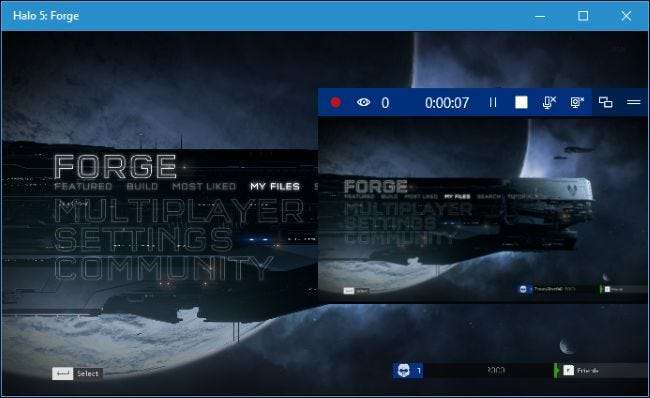
Partagez votre diffusion
Vous pouvez afficher l'adresse Web de votre canal de mixage en cliquant sur le lien «Votre canal» dans la boîte de dialogue de configuration de diffusion. Votre chaîne porte le même nom que le nom de votre gamertag Xbox. Ainsi, lorsque vous cliquez sur le lien, vous serez redirigé vers la page avec une adresse comme celle-ci:
https://mixer.com/
your_xbox_gamertag
.
Donnez cette adresse à vos amis ou à toute autre personne avec qui vous souhaitez partager votre gameplay. Quiconque visite la page peut regarder votre flux en direct et discuter avec d'autres spectateurs.
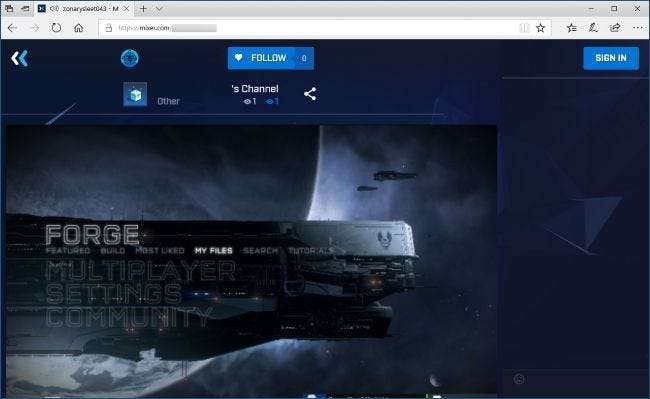
Le mixeur de Microsoft n'est pas encore aussi complet qu'une option tierce comme Twitch. Alors que Microsoft souhaite clairement que Mixer soit une destination, la plupart des gens recherchent des choses à regarder sur Twitch ou YouTube Live. Mais Mixer fonctionne bien et est directement intégré à Windows 10, il est donc très pratique pour les streamers débutants de commencer à diffuser.
La prise en charge de la diffusion sur Mixer est également intégrée à la Xbox One. Pendant que vous jouez à un jeu, appuyez sur le bouton Xbox de votre manette et dirigez-vous vers Diffusion et capture> Diffusion> Démarrer la diffusion pour commencer.